Для того, чтобы подписать файлы сертификатом DSS необходимо выполнить следующие действия:
1. В разделе Личные сертификаты установить сертификаты из DSS.
2. Добавить файлы в Мастер подписи и шифрования для подписи.
3. В настройках Параметра операции в блоке Сертификат подписи выбрать облачный сертификат DSS.
После выполнения всех действий появится кнопка Выполнить  . Нажатие на кнопку Выполнить
запускает процесс подписи.
. Нажатие на кнопку Выполнить
запускает процесс подписи.
Подписываемые файлы обязательно необходимо просмотреть перед операцией. Далее появляется диалоговое окно с вопросом: «Документы просмотрены перед подписанием?». Если документы просмотрены, то необходимо нажать Да и начнется процесс подписи. В противном случае, рекомендуется нажать Отмена и просмотреть документы.
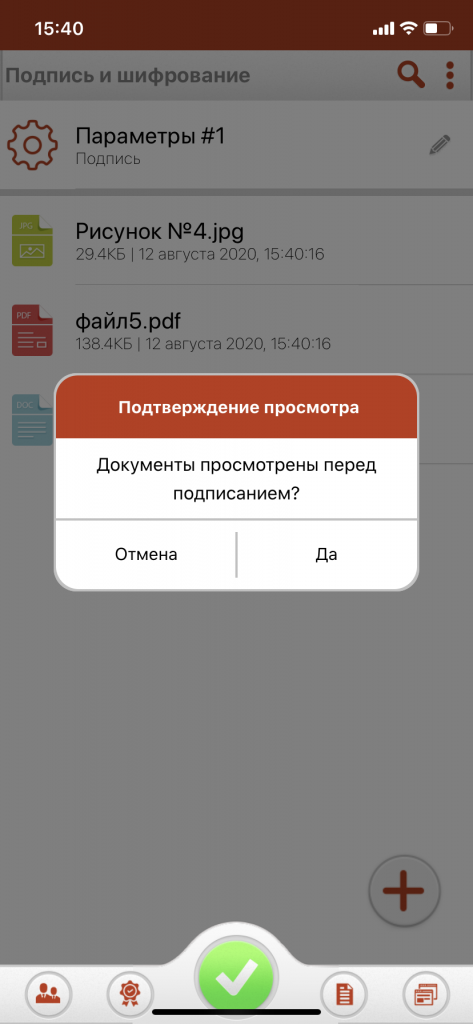
Если у пользователя в личном кабинете DSS в настройках стоит подтверждение аутентификации по SMS, электронной почте или с помощью мобильного приложения, то при нажатии Да появляется сообщение, что операцию нужно подтвердить. Если нет, то данный шаг пропускается.
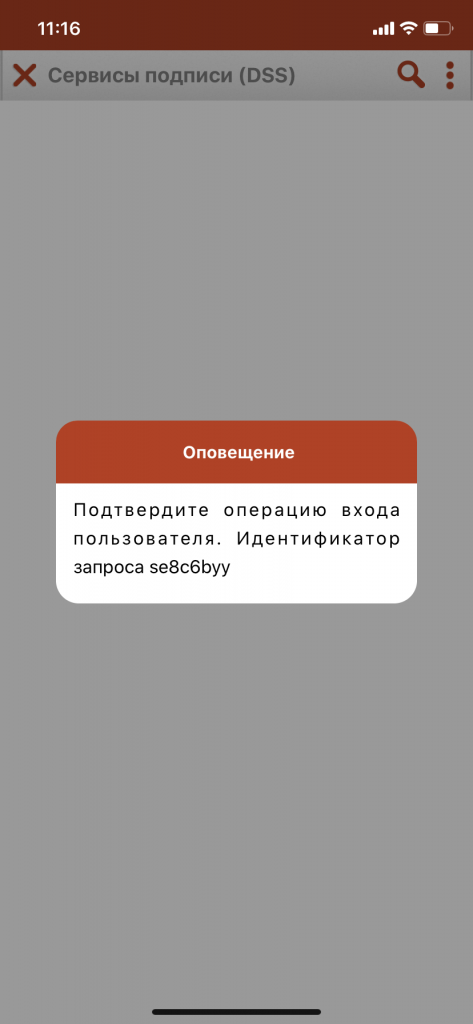
Если в личном кабинете также настроено подтверждение операций по SMS, электронной почте или с помощью мобильного приложения, то появляется сообщение, что операцию нужно подтвердить.
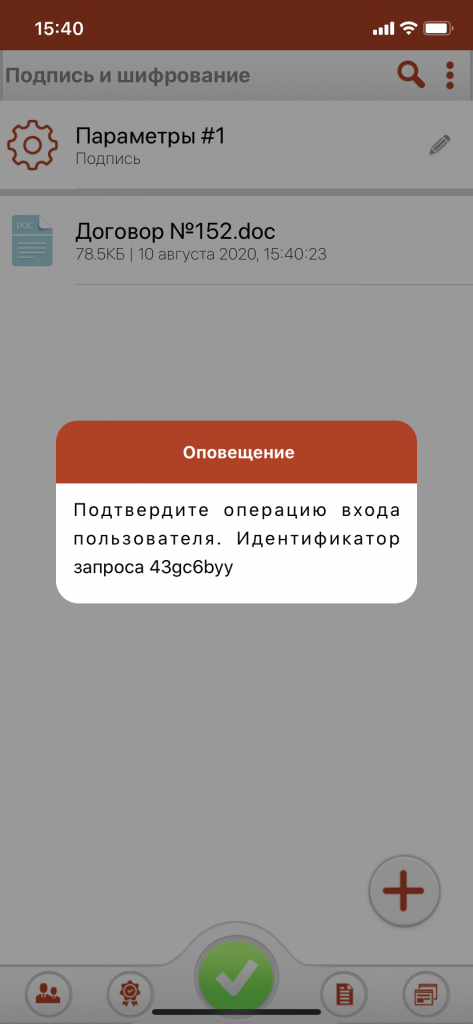
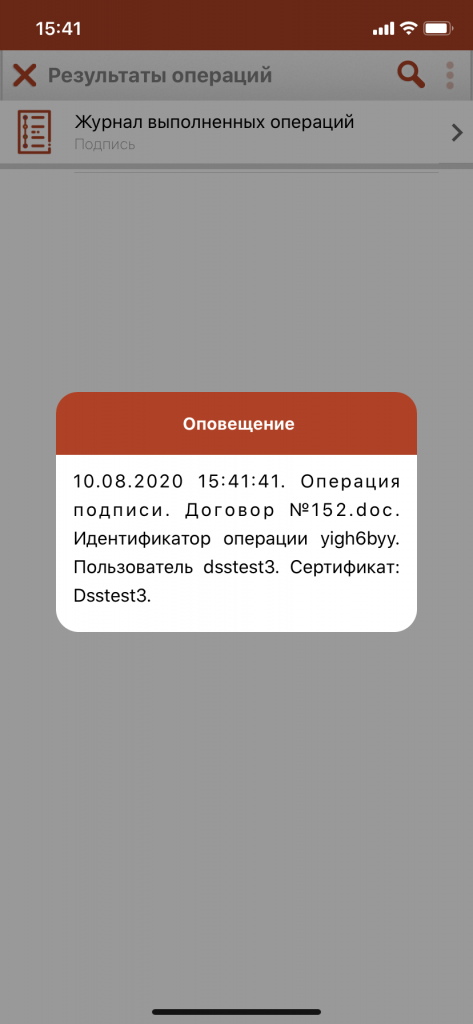
Подтверждение операции входа и подтверждение об операции в приложении myDSS:
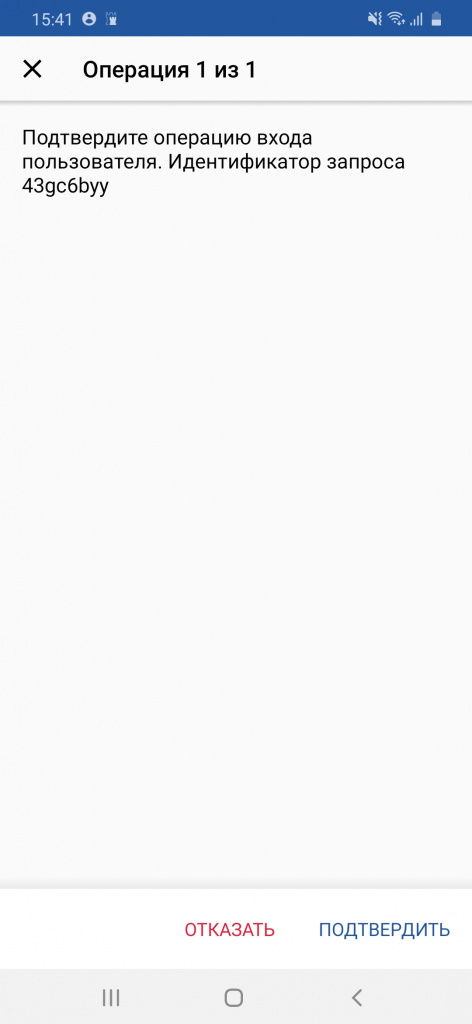
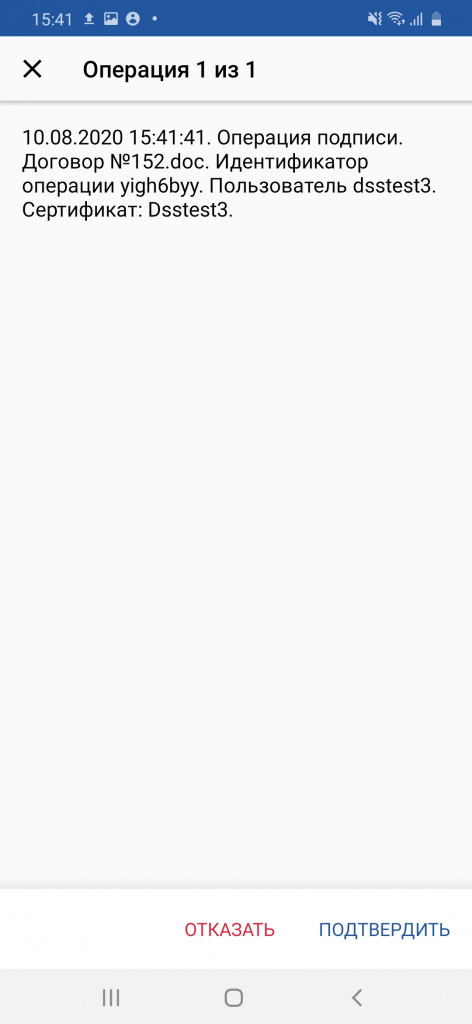
При успешной аутентификации и по окончании процесса исходные документы (оригиналы) и результаты операции подписи отображаются в мастере Результаты операций.
